ひまわり動画をダウンロードする方法を探しているのでしょうか?
ひまわり動画はYouTubeやFC2動画のような他の動画共有サイトから動画を取得して再生できます。そのゆえ、非公式で「寄生型動画サイト」と呼ばれます。完全無料で使えるだけでなく、動画再生中にコメントを流すことができるので若者の中で大変人気があります。
で、本文はひまわり動画のダウンロード方法をまとめて紹介します。
ひまわり動画について
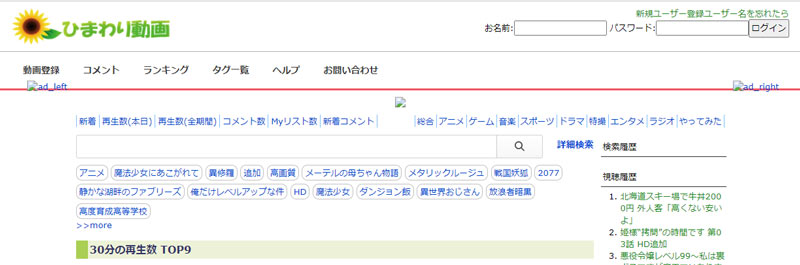
ひまわり動画は過去にFC2が運営していたサイトですが、現在では「Shwe Nandar」が運営しています。YouTubeやdailymotion、FC2などの動画共有サイトから転載されているものですので、自体には動画はありません。
ひまわり動画から気に入った動画をダウンロードしておけば、元の動画が所有者によって削除しても見れないことに心配ありません。また、ひまわり動画に会員登録すれば誰でも動画をアップロードすることができるため、その中に「違法コンテンツ」が存在する可能性があります。注意すべきのは、ひまわり動画に違法アップロードされた動画をダウンロードすることが禁止されています。
それでは、ひまわり動画をPCまたはスマホに保存する方法を紹介していきます。
ひまわり動画をダウンロードする方法(ソフト・アプリ・サイト・ブラウザ拡張機能)
ひまわり動画をダウンロードする方法は6つあります。なお、簡単に各方法の特徴を知りたいという方向けに表でまとめてみたので、こちらも確認してみてください。
| 名称 | 特徴 | 動作環境 |
|---|---|---|
| VideoProc Converter AI | 1000+サイトに対応; 720P/HD/4K/8Kまで対応; 変換・編集・録画・圧縮の一体化; 10本まで無料でダウンロード可能; | Windows&mac |
| Craving Explorer | Youtube、ニコニコ動画などに対応; 動画のダウンロードと変換ができる; スクリプト機能が搭載されている; | Windows |
| Dirpy | YouTube、ニコニコ動画、 TikTok、Twitterなどに対応; ID3タグを編集できる; 動画の開始・終了時間を指定可能; | ブラウザ |
| Video DownloadHelper | YouTube、ニコニコ動画、Dailymotion、FC2動画、Veoh、Vimeoなどに対応; 動作が軽快で、使い勝手がよい; | ブラウザ |
| トルミル | ファイル管理、動画・音楽の保存・再生、ドキュメントファイルの閲覧に対応; 無料で広告が表示される; | iOS |
| Nukabira | ファイル管理、動画・音楽の保存、カラー編集ができる; 無料・無制限・広告表示なし; | Android |
では、これから各ソフト・アプリ・サイト・ブラウザ拡張機能の使い方をそれぞれ解説していきます。
ひまわり動画ダウンロード方法1:VideoProc Converter AI
【対応OS】:Windows/Mac
【日本語】:対応
【対応動画サイト】:Instagram、YouTube、Twitter、Facebook、Bilibili、ニコニコ動画、FC2動画、Dailymotion、Pandora.TV、Vimeoなど
【出力形式】:MP4、AVI、MOV、MPEG、MP3など
おすすめの一択はVideoProc Converter AIといった動画ダウンロードソフトです。日本語化されたから、日本国内のユーザーが快適に簡単に使えます。不審サイトへの誘導広告や変なポップアップ広告が殆ど表示されていないので、安全性が高く、使い勝手が良いです。
このソフトは高度なダウンロード機能が搭載されているので、YouTubeやニコ動、FC2動画など1000+以上の動画共有サイトに対応しています。コピー&ペーストするだけの簡単操作で、数秒間にひまわり動画をダウンロード可能です。
その他、画面録画機能を搭載していますので、ダウンロードできない時に録画して動画を保存できることは珍しいですね。
VideoProc Converter AIでひまわり動画をダウンロードする方法:
VideoProc Converter AIを起動し、トップ画面にある「ダウンロード」を選びます。

ひまわり動画をからダウンロードしたい動画のURLをコピーして、上部の「動画追加」を選び、「貼り付け&分析」をクリックします。
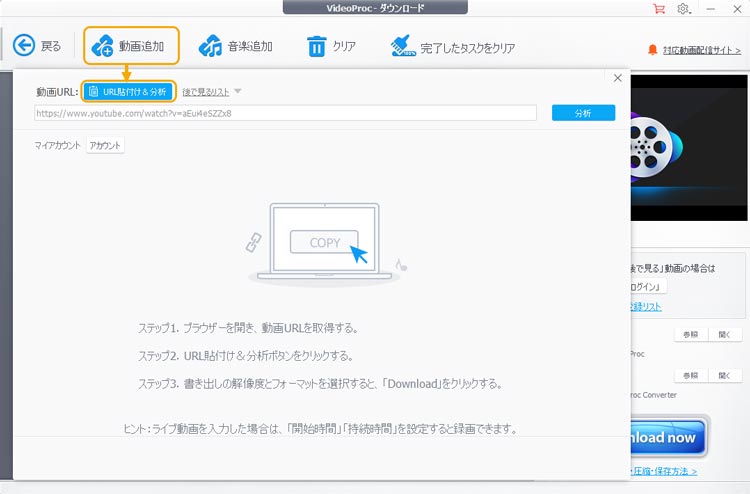
すると、自動的に分析が始まります。分析完了後、拡張子と解像度を選択して、「選ばれた動画をダウンロードする」を押します。
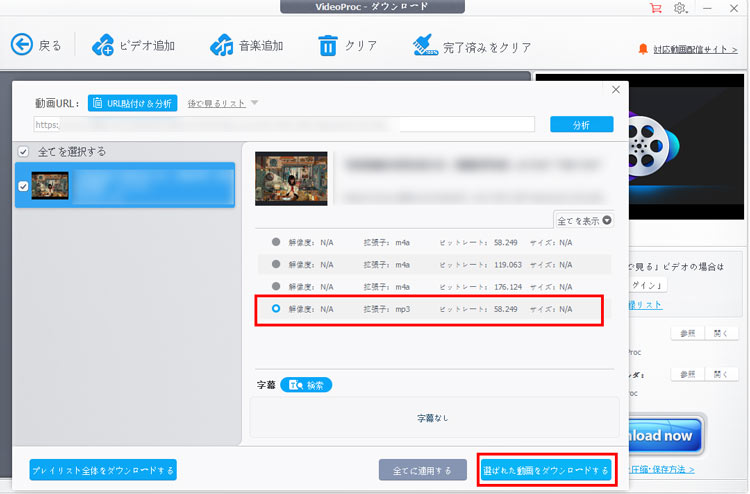
最後は、右下の「Download Now」アイコンをクリックするとダウンロードが始まります。
TIPS:ダウンロード機能が動作しない時、VideoProc Converter AIでひまわり動画を録画して保存しましょう。
ひまわり動画ダウンロード方法2:Craving Explorer
【対応OS】:Windows
【日本語】:対応
【対応動画サイト】:YouTube、YouTube Music、ニコニコ動画、Dailymotion、Twitter、Instagram、radiko、TikTok、SoundCloudなど
【出力形式】:MP4、AVI、MPEG、MP3
Craving Explorer(クレイビング・エクスプローラー) は、無料で使えるブラウザ型のダウンロードツールです。Craving Explorerの特徴は、ブラウザのように使えるという点にあり、ダウンロード機能付きの動画サイト専用ブラウザとして活用することができます。
Craving Explorerは簡単にひまわり動画をダウンロードできる上で、ダウンロードする際にAVI/MPEG/MP4/MP3等好みの形式に変換できます。インターフェイスはシンプルで初心者の方にも分かり易い仕様となっています。しかし、このソフトをインストール際に、余計なアプリケーションなどを一緒にインストールしてしまうことがあります。
Craving Explorerでひまわり動画をダウンロードする方法:
Craving Explorerを起動して、初期ページに「ダウンロード対応サイト」の一覧があります。検索欄にひまわり動画のウェブサイトを検索してアクセスします。
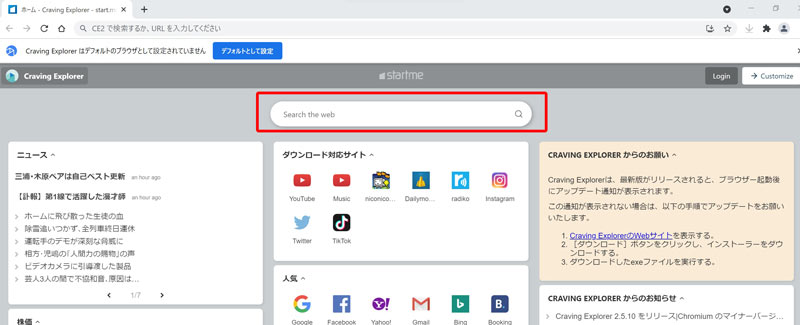
ダウンロードしたい動画のページを表示すると、動画の近くにダウンロードボタンが表示されます。「Video」ボダンをクリックして動画をMP4形式でダウンロードします。
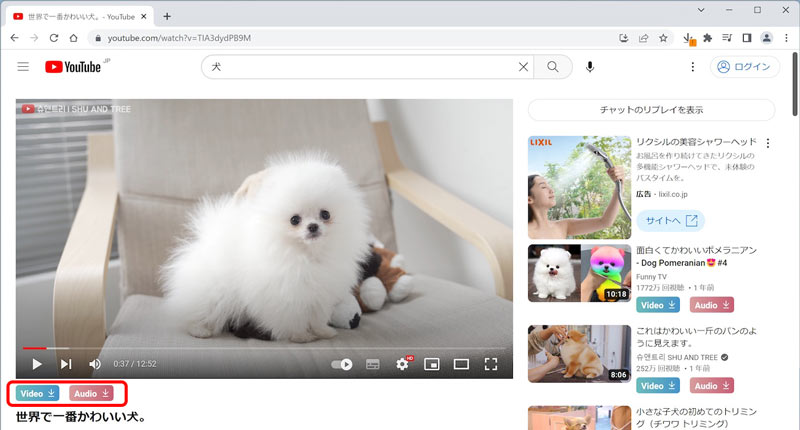
ダウンロードしたい動画のファイル形式や解像度などを選びたい場合は、右上にある「↓」アイコンを押して、選択画面がポップアップしますのでダウンロードしたい画質を選択します。
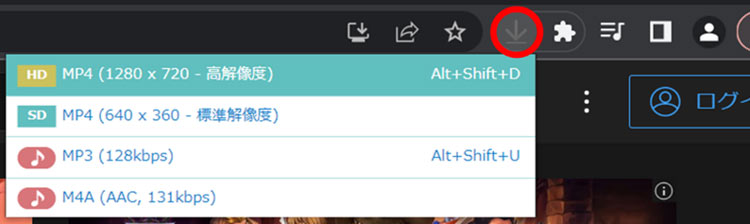
選択すると、その選んだ形式で YouTube 動画のダウンロードが開始されます。
ひまわり動画ダウンロード方法3:Dirpy
【対応OS】:ブラウザ
【日本語】:対応
【対応動画サイト】:YouTube、ニコニコ動画、TikTok、Twitterなど
【出力形式】:MP4、MKV、FLV、AVI、MPG、Webm、WMV、WMA;MP3、M4A、AAC、FLAC、WAV
オンラインサイトを使うと、ソフト・アプリなしでもひまわり動画をダウンロードすることができます。今や、動画ダウンロードサイトが沢山ありますが、OfflibertyやSaveFrom.netなどのような有名なサイトではひまわり動画をダウンロードできません。筆者が何度も試した結果、今のところ問題なくひまわり動画をダウンロードできるオンラインサイトは「Dirpy」です。
Dirpyは、YouTubeをはじめとした様々なサイトの動画をダウンロードできるサイトです。ダウンロードする際に、動画の長さを指定したり、ファイル形式を選択したりして出力することができます。簡潔なホーム画面で、煩わしい広告がほとんど表示されないので、安全性が高いです。Dirpyには無料版と有料版があります。基本的に無料で使えますが、有料会員になると、ダウンロードできる動画の品質や音質が高くなり、ダウンロードできる動画の長さも長くなります。
Dirpyでひまわり動画をダウンロードする方法:
まず、dirpyのサイトにアクセスします。検索窓に、ダウンロードしたい動画のURLを入力して、右の「dirpy!」をクリックしましょう。
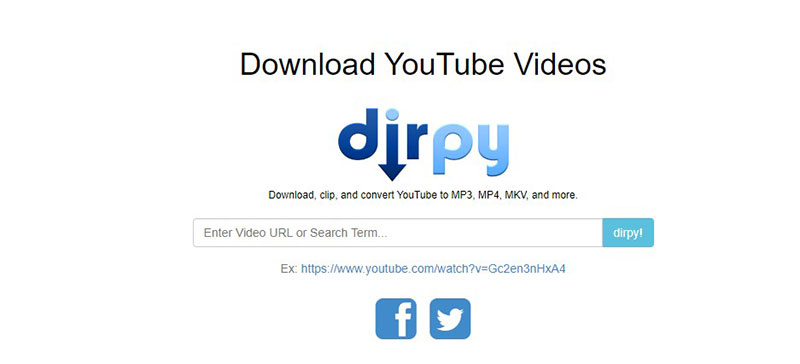
プレビュー画面の下にある「ビデオを録画」で解像度とフォーマットを選択して、水色の「ビデオを録画」をクリックします。
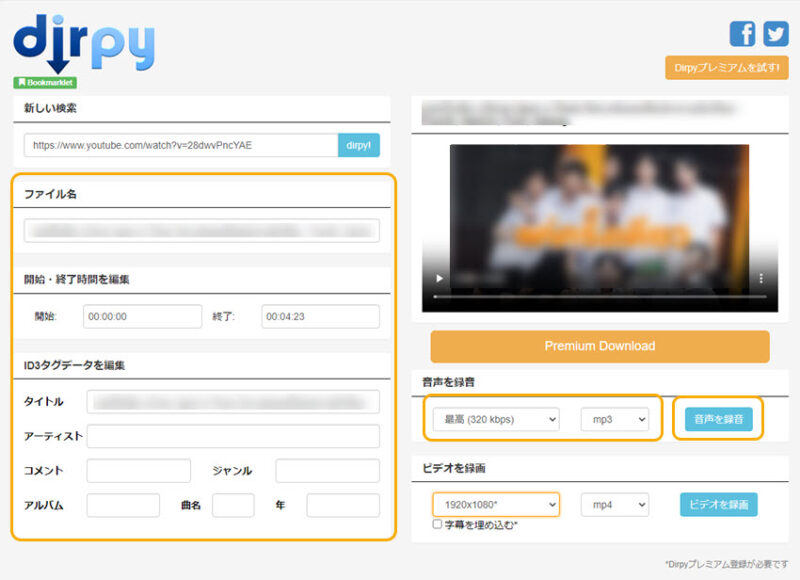
ひまわり動画ダウンロード方法4:Video DownloadHelper
【対応OS】:ブラウザ
【日本語】:対応
【対応動画サイト】:ニコニコ動画、Dailymotion、Veoh、FC2動画など
【出力形式】:MP4
拡張機能とは、使っているブラウザの機能を増やしたり強化したりするためのプログラムのことです。「Video DownloadHelper」という拡張機能を使用して「ひまわり動画」の動画をダウンロードすることができます。その魅力は、別途の動画ダウンロードソフトを起動する必要はなく、ブラウザで再生している動画をすぐにMP4形式でダウンロードできる点です。無料で利用でき、その軽快な動作と使い勝手から多くの好評を得っています。
メリットがある一方、複数の動画ファイルを一括で保存できないなどの惜しいところもあります。
Video DownloadHelperでひまわり動画をダウンロードする方法:
Video DownloadHelperをブラウザに追加してから、ひまわり動画でダウンロードしたい動画のページを開きます。
次に動画を再生してから、画面右上の「Video DownloadHelper」のアイコンをクリックします。すると、ダウンロード可能な動画がリストされます。
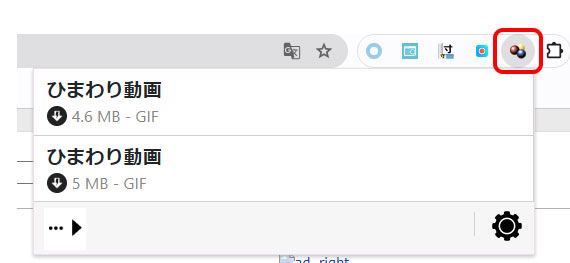
ダウンロードを押して、「ブラウザーを使用する」をクリックすると、自動的に動画がダウンロードされます。
ひまわり動画ダウンロード方法5:トルミル
【対応OS】:iOS 13.0以降
【日本語】:対応
【対応動画サイト】:Youtube、Facebook、Twitter、Instagram、TikTokなど
【出力形式】:PDF、DOC、TXT、ZIP、JPG、PNG、GIF、MP4、MP3
トルミルとは、動画/音楽の保存・再生・変換に対応したファイル管理アプリです。「Kingbox.」とほぼ同じ機能を持つ後継アプリとしてリリースされ、データの移行も可能です。
トルミルの凄いところは、課金をしなくても便利な機能がほぼ100%利用できるという点です。無料版だと広告が表示されますが、初回の1週間は無料トライアル期間が設定されており、気軽に試してください。
トルミルでひまわり動画をダウンロードする方法:
トルミルのホーム画面からブラウザをタップし、タブブラウザを選択します。タブブラウザを開くと、ひまわり動画サイトへアクセスしましょう。
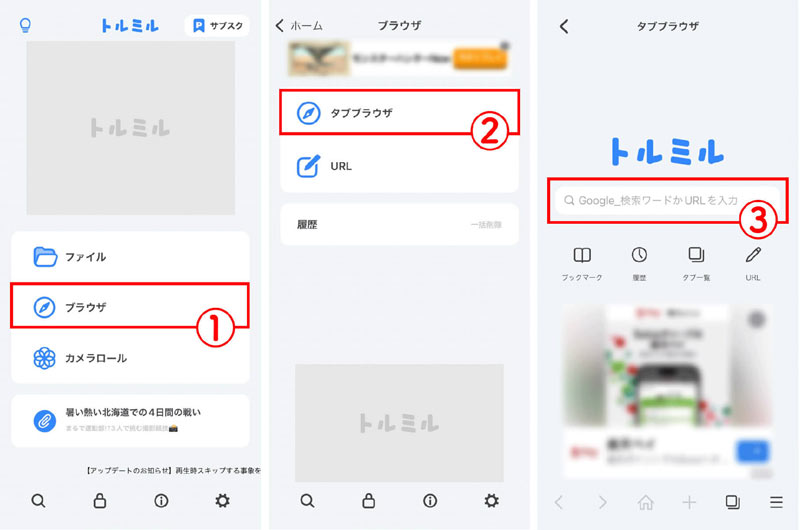
動画の再生画面で下部の+をタップします。すると、「Are you ok?」と表示されるので、タップします。保存したいファイル先を調整したら、「OK」でダウンロードを開始します。
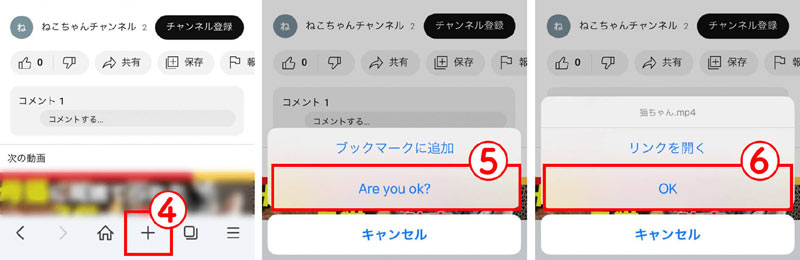
ひまわり動画ダウンロード方法6:Nukabira
【対応OS】:Android 5.0+
【日本語】:対応
【対応動画サイト】:Youtube、FC2動画、Instagram、Facebookなど
【出力形式】:MP4、MP3
NukabiraはAndroidスマホで動画、音楽、画像、ドキュメント、アーカイブなど多数のファイルをダウンロード・保存できるアプリです。Nukabiraはほとんどの有名動画サイトに対応しています。また、ダウンロード済みのファイルの保存、管理、編集が非常に簡単というメリットがあります。
Nukabiraでひまわり動画をダウンロードする方法:
アプリを起動します。アプリ内のブラウザにダウンロードしたいひまわり動画のURLをコピー&貼り付けます。
再生をしながら画面右上の「ダウンロード」アイコンをタップし、保存ファイル名を入力して再度「ダウンロード」をタップするだけで保存が完了します。
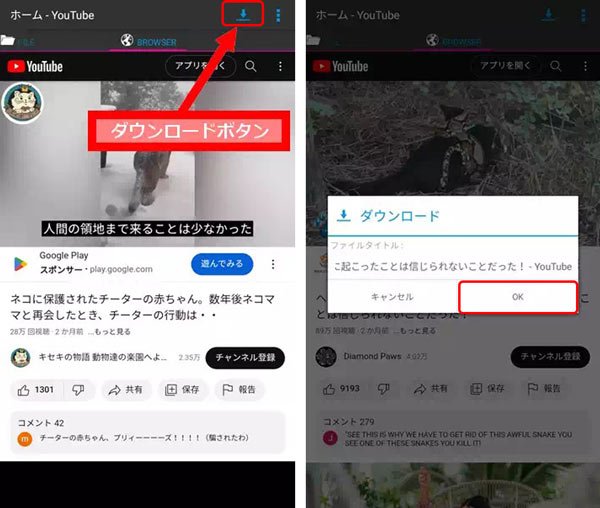
まとめ
上記はひまわり動画をダウンロードする方法について、PC、iPhone、Androidなどのさまざまなデバイスでの手順を詳しくまとめて紹介しました。
・パソコンの場合「VideoProc Converter AI」と「Craving Explorer」を使う
・スマホの場合「トルミル」(iOS)と「Nukabira」(Android)を使う
・ソフト・アプリをインストールしたくない場合、ブラウザ拡張機能「Video DownloadHelper」とオンラインサイト「Dirpy」がおすすめ
・ダウンロードをする際、違法行為に注意
ぜひこれらの方法を参考にして、動画視聴を楽しみましょう。




